Nije neobično da se na Android uređaju pojavi virus, bez obzira na to koliko se trudili da ga zaštitite od zlonamernog softvera. U većini slučajeva, korisnici Androida će dobiti lažno upozorenje o virusu dok koriste veb pregledač za pristup sumnjivim veb lokacijama. Ovaj iskačući prozor vas obaveštava da je vaš Android inficiran virusom i poziva vas da skenirate i uklonite softver pritiskom na dugme. U ovom tekstu ćemo vas provesti kroz korake kako da uklonite ovaj lažni virus, kao i drugi reklamni softver iz vašeg pregledača.
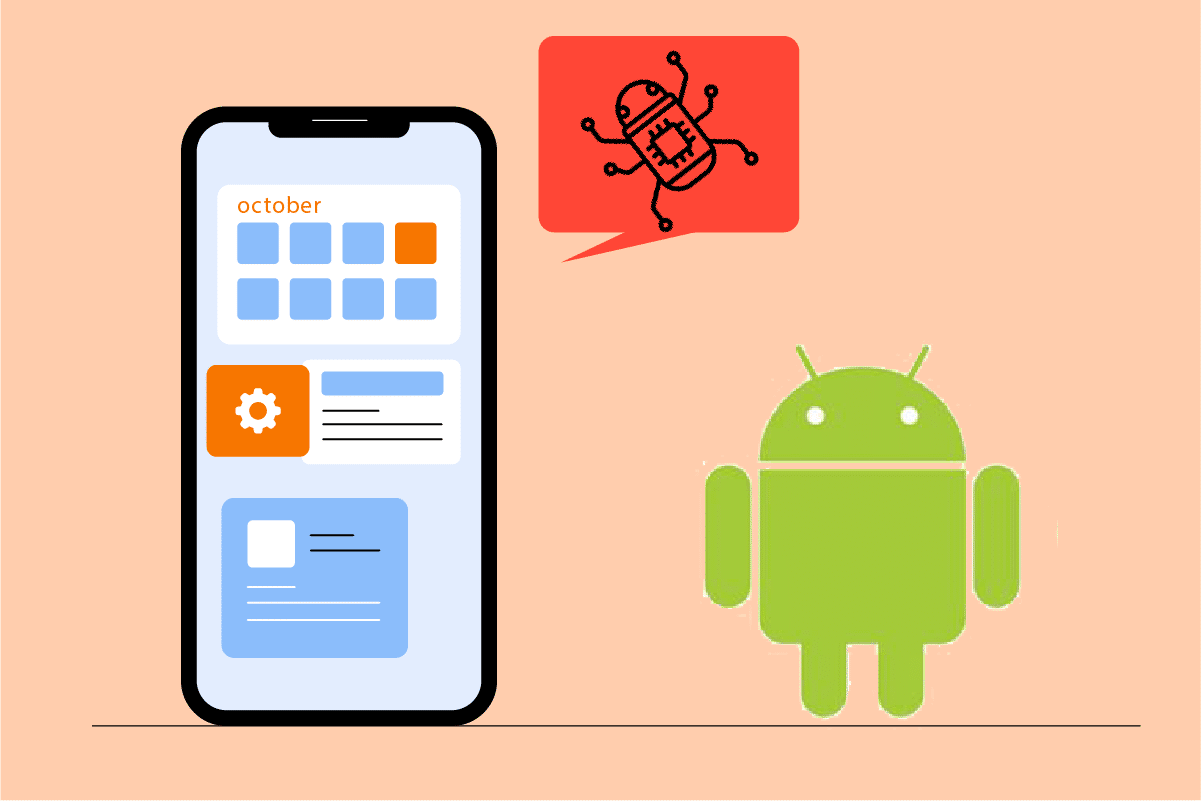
Kako ukloniti iskačući prozor sa lažnim virusom na Androidu
Ovaj adver prati vaše ponašanje na internetu kako bi prikazivao reklame koje odgovaraju vašim pretragama i aktivnostima. To može biti iritantno i poželjno je da ga uklonite. Ovaj reklamni softver može se naći u paketu sa drugim programima ili se može preuzeti sa nepouzdanih veb lokacija i instalirati u vašem pregledaču.
Napomena: S obzirom da pametni telefoni nemaju iste opcije podešavanja, i one se razlikuju od proizvođača do proizvođača, proverite tačna podešavanja pre nego što ih promenite. Prikazani snimci ekrana su sa OnePlus Nord telefona.
Metod 1: Brisanje keša pregledača
Lažni virus koji se pojavi na telefonu obično je generisan od strane reklamnog softvera koji je pregledač zapamtio u kešu. To se može lako popraviti brisanjem keša i podataka pregledača. Iako se to ređe dešava kod drugih pregledača, preporučljivo je da očistite i njihov keš i podatke. Pratite korake navedene u nastavku.
1. Otvorite Podešavanja na vašem uređaju.

2. Dodirnite opciju Aplikacije i obaveštenja.

3. Pronađite pregledač u spisku aplikacija i dodirnite ga. Ovde je odabran Google Chrome.
Napomena: Vaš pregledač može biti Chrome, Samsung Internet, Browser, Firefox, UC Browser ili neki drugi.

4. Dodirnite opciju Memorija.

5. Dodirnite opciju Obriši keš.

Metod 2: Blokiranje iskačućih prozora u Chrome-u
Isključivanje iskačućih prozora i preusmeravanja u vašem pregledaču je još jedan način da se izbegnu lažna upozorenja o virusima. Čak i nakon što zatvorite iskačući prozor, podešavanja vašeg pregledača mogu i dalje dozvoljavati da se ti prozori pojavljuju. Da biste sprečili da se iskačući prozor sa virusom ponovo pojavi, pratite ove korake.
1. Otvorite Chrome na vašem uređaju.

2. Dodirnite tri vertikalne tačke u gornjem desnom uglu ekrana.

3. Dodirnite opciju Podešavanja.

4. Skrolujte dole do opcije Podešavanja sajta na stranici Podešavanja.

5. Dodirnite Iskačući prozori i preusmeravanja na stranici Podešavanja sajta.

6. Isključite prekidač za opciju Iskačući prozori i preusmeravanja.

7. Vratite se na stranicu podešavanja sajta i dodirnite oglase.

8. Isključite prekidač za opciju Oglasi.

9. Ponovo se vratite na stranicu sa podešavanjima sajta.
10. Dodirnite opciju Automatska preuzimanja.

11. Uključite prekidač za opciju Automatska preuzimanja tako da je podešavanje postavljeno na Pitaj prvo.

Metod 3: Omogućite Play Protect
Omogućavanje Play Protect-a će skenirati vaš uređaj kada instalirate bilo koju aplikaciju. Takođe, povremeno će skenirati vaš uređaj da bi pronašao eventualne zlonamerne aplikacije. Sledite korake u nastavku da biste rešili problem sa iskačućim prozorima lažnih virusa na Androidu.
1. Otvorite aplikaciju Play prodavnica na svom Android mobilnom telefonu.

2. Dodirnite ikonicu Profil u gornjem desnom uglu ekrana.

3. Zatim dodirnite Play Protect.

4. Dodirnite Podešavanja u gornjem desnom uglu ekrana.

5. Uključite prekidač za opciju Skeniraj aplikacije pomoću Play Protect-a.

6. Sada dodirnite dugme Skeniraj.

7A. Ako se pronađu štetne aplikacije, pratite uputstva na ekranu.
7B. Ako nema štetnih aplikacija, biće prikazano „Nema pronađenih štetnih aplikacija“.

Metod 4: Brisanje sumnjivih aplikacija
Uklonite dozvole sa sumnjivih aplikacija pre nego što ponovo pokrenete telefon u sigurnom režimu kako biste se rešili infekcije u Google Chrome-u. Ovo bi trebalo da spreči aplikacije da prave probleme kada ponovo pokrenete telefon. Pratite dole navedene korake.
Napomena: Najčešći izvor ovog zlonamernog softvera su aplikacije preuzete iz izvora trećih strana, a ne iz Play prodavnice. Potražite programe za koje se ne sećate da ste instalirali ili koji imaju neobična imena. Takođe, obratite pažnju na aplikacije koje nemaju ime i koje pokušavaju da se sakriju.
1. Otvorite Podešavanja na svom uređaju.

2. Dodirnite Aplikacije i obaveštenja.

3. Potražite sumnjive aplikacije i dodirnite ih. Ovde je Swiggy odabran kao primer.

4. Dodirnite Deinstaliraj.

5. Ponovite iste korake i deinstalirajte sve sumnjive aplikacije.
Metod 5: Onemogućite administratorske privilegije za zlonamerne aplikacije
Neke aplikacije mogu delovati sumnjivo, ali ne biste mogli da ih deinstalirate. U tom slučaju, možete da onemogućite administratorske privilegije da biste deinstalirali aplikaciju. Sledite korake u nastavku da biste popravili iskačući virus na Androidu.
1. Otvorite Podešavanja na svom uređaju.

2. Dodirnite opciju Sigurnost i zaključavanje ekrana.

3. Sada dodirnite Aplikacije administratora uređaja.

4. Isključite prekidač za aplikaciju. Ovde je Authenticator odabran kao primer.

5. Sada dodirnite Deaktiviraj administratora ovog uređaja.

6. Sada pritisnite i držite dugme za napajanje.
7. Dodirnite i držite Isključi da biste otvorili ekran sigurnog režima.

8. Dodirnite U redu u iskačućem prozoru.

9. Kada se uređaj ponovo pokrene, pokušajte da deinstalirate sumnjivu aplikaciju.
Metod 6: Korišćenje antivirusnog softvera
Koristite antivirusni softver da sprečite ponovno pojavljivanje iskačućeg zlonamernog softvera u Google Chrome-u. Možete značajno smanjiti šanse da zlonamerni softver napadne vaš telefon korišćenjem jedne od najboljih Android antivirusnih aplikacija. Neki od najboljih antivirusnih softvera su Norton Mobile Security, Avast Mobile Security, Kaspersky Mobile Antivirus, Mobile Security – Lookout i McAfee Mobile Security.

Metod 7: Resetovanje pregledača
Ako nijedna od prethodnih opcija nije funkcionisala, resetujte Google Chrome na podrazumevana podešavanja. Chrome keš memorija, kolačići, podešavanja sajta i svi drugi podaci biće obrisani. Ovo bi takođe trebalo da pomogne u rešavanju problema sa iskačućim virusom na Androidu. Pročitajte naš vodič o tome kako da resetujete Google Chrome na Androidu da biste uradili isto.

Metod 8: Vraćanje na fabrička podešavanja
Ako nijedna od prethodnih metoda nije uspešno uklonila zlonamerni softver sa vašeg Androida, možda ćete morati da vratite telefon na fabrička podešavanja kao poslednje rešenje. Na ovaj način vraćate telefon na početno stanje da biste popravili iskačući prozor lažnog virusa na Androidu.
Napomena: Pre nego što nastavite sa ovim procedurama, napravite rezervnu kopiju interne memorije telefona.
1. Otvorite Podešavanja na svom uređaju.

2. Dodirnite Sistem.

3. Dodirnite opciju Resetovanje.

4. Dodirnite Obriši sve podatke (vraćanje na fabrička podešavanja).

5. Isključite prekidač za opciju Izbriši internu memoriju da biste napravili rezervnu kopiju podataka.
Napomena: Imajte na umu da će vraćanje na fabrička podešavanja obrisati sve podatke na internoj memoriji vašeg telefona (ali ne i na SD kartici), pa napravite rezervnu kopiju primenom prethodnog koraka.

6. Dodirnite OBRIŠI SISTEMSKE PODATKE.

7. Unesite PIN ili lozinku da biste nastavili dalje.
8. Ponovo dodirnite opciju OBRIŠI SISTEMSKE PODATKE.
Nadamo se da su vam gore navedene metode pomogle da rešite problem sa lažnim iskačućim virusom na Androidu. Da biste izbegli da se ovaj problem pojavljuje u budućnosti, budite oprezni pre instaliranja bilo koje aplikacije iz nepoznatog izvora. Uvek je preporučljivo instalirati aplikacije iz Play prodavnice kako biste smanjili šanse za bilo kakve probleme u budućnosti.
***
Nadamo se da su vam ove informacije bile korisne i da ste uspeli da rešite problem sa iskačućim prozorom virusa na Androidu. Recite nam koja tehnika vam je bila najkorisnija. Ako imate bilo kakvih pitanja ili komentara, koristite obrazac ispod. Takođe, javite nam šta biste želeli da naučite sledeće.